Samsung Galaxy 기기의 유지관리 모드와 유사하게 Google은 를 통해 Pixel 휴대폰에 수리 모드를 추가했습니다. Android 14 12월 기능 출시는 일단 활성화되면 수리를 위해 기기를 보낼 때 데이터를 숨깁니다. 오늘은 Pixel 휴대전화에서 수리 모드를 활성화하는 방법을 살펴보겠습니다.
Pixel 휴대폰의 수리 모드란 무엇인가요?
기기가 수리되는 동안 사용자의 앱과 개인 데이터를 보호하여 무단 접근을 방지하는 보안 모드입니다.
사용자는 수리 또는 기타 수리를 위해 휴대전화를 기술자나 서비스 센터에 보낼 때 Pixel 기기에서 수리 모드를 켤 수 있습니다.
이는 사용자가 기기에 저장된 사진, 문서, 메시지, 연락처와 같은 앱과 개인 정보를 안전하게 유지하는 데 도움이 됩니다.
그래서 Android 14 최신 업데이트를 통해 Pixel 사용자는 서비스 센터나 매장에 휴대전화를 맡기면서 이 기능을 사용할 수 있습니다.
Google은 모든 종류의 데이터 도난을 방지하기 위한 예방 조치로 이 기능을 추가했습니다. 또한 Pixel 기기에서 수리 모드를 활성화하려면 최소 2GB의 여유 공간이 있어야 합니다.
픽셀 수리 모드 호환 장치
이 기능은 매우 유용하고 유망해 보이지만 모든 Pixel 장치에서 사용할 수 있는 것은 아닙니다. 현재로서는 다음을 포함하여 많은 장치에서만 이 기능을 지원합니다.
- 픽셀 5a(5G).
- 픽셀 6a.
- 픽셀 6.
- 픽셀 6 프로.
- 픽셀 7a.
- 픽셀 7.
- 픽셀 7 프로.
- 픽셀 폴드.
- 픽셀 8.
- 픽셀 8 프로
곧 출시될 Pixel 휴대전화에도 수리 모드가 있습니다.
Pixel 장치에서 수리 모드를 켜는 방법
먼저, 2GB의 무료 저장 공간이 있는지 확인하세요. 또한 수리 모드를 켜려면 화면 잠금을 사용해야 합니다. Google Pixel 휴대전화에서 수리 모드를 켜는 방법은 다음과 같습니다.
1단계: Google Pixel 휴대전화에서 설정 앱을 엽니다.
2단계: 시스템을 클릭한 다음 를 탭합니다. 수리 모드.
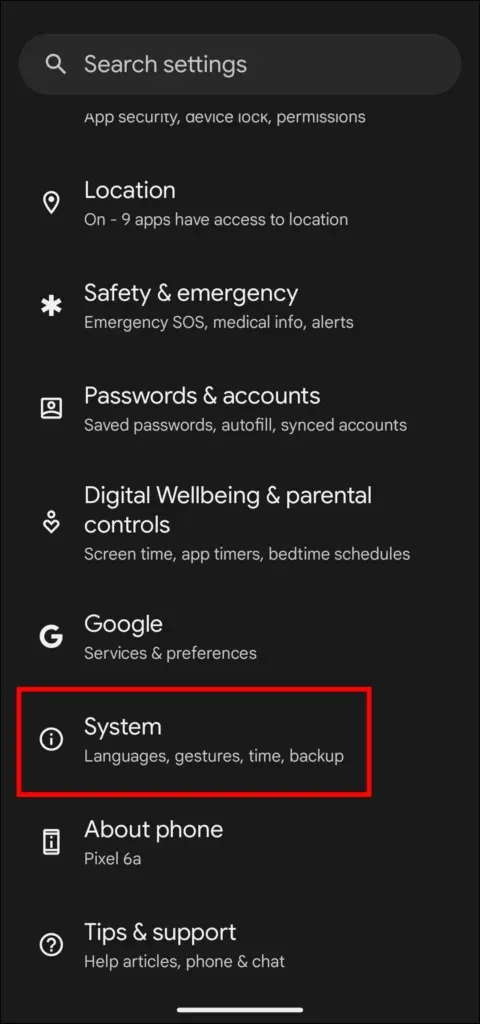
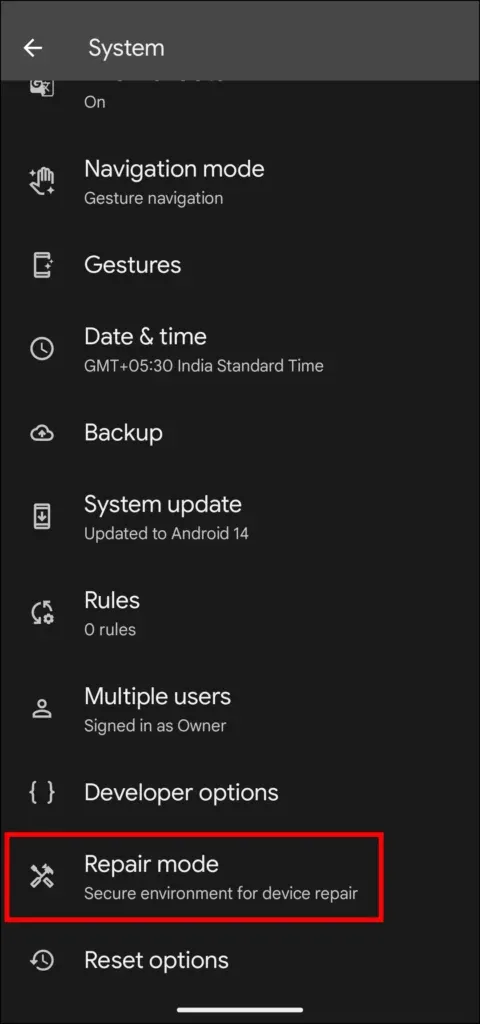
3단계: 다음 화면에서 수리 모드 시작을 탭한 후 자물쇠를 입력하세요. 화면 코드.
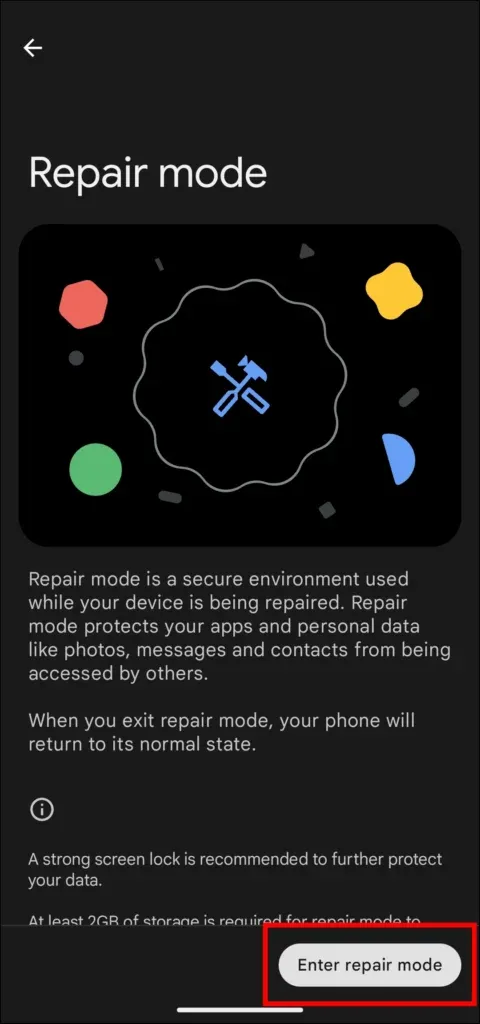
4단계: 그러면 휴대전화가 수리 모드에서 다시 시작됩니다.
이제 개인정보 걱정 없이 Pixel 휴대전화를 보내거나 제출하여 수리를 요청할 수 있습니다.
Pixel 휴대폰에서 수리 모드를 종료하는 방법
휴대폰이 수리되면 다음의 간단한 단계에 따라 수리 모드를 쉽게 종료할 수 있습니다.
1단계: 기기에서 설정 앱을 엽니다.
2단계: 다음으로 이동시스템 > 수리 모드 > 수리 모드를 종료합니다.
3단계: 기기 잠금을 입력합니다.
4단계: 휴대전화가 자동으로 다시 시작되고 일반 모드로 돌아갑니다.
자주 묻는 질문
Google Pixel에서 수리 모드를 종료하는 방법은 무엇입니까?
복구 모드를 종료하고 일반 모드로 이동하려면 설정 > 시스템 > 수리 모드. 복구 모드 종료를 탭한 다음 비밀번호를 입력하세요.
Pixel 휴대폰의 수리 모드란 무엇인가요?
수리 모드는 Pixel 휴대전화의 기능으로, 한 번 활성화하면 사용자가 수리를 위해 휴대전화를 제출할 때 앱과 개인 정보를 안전하게 유지하는 데 도움이 됩니다.
이상으로 수리 모드가 무엇인지, Pixel 휴대전화에서 수리 모드를 활성화하는 방법에 관한 내용이었습니다. 이 기사가 수리를 위해 휴대폰을 제출할 때 수리 모드를 켜고 끄는 데 도움이 되었기를 바랍니다.
기사와 관련된 추가 문의사항은 댓글로 공유해주세요. 또한 이 정보를 친구나 가족과 공유하시기 바랍니다.




답글 남기기 ▼